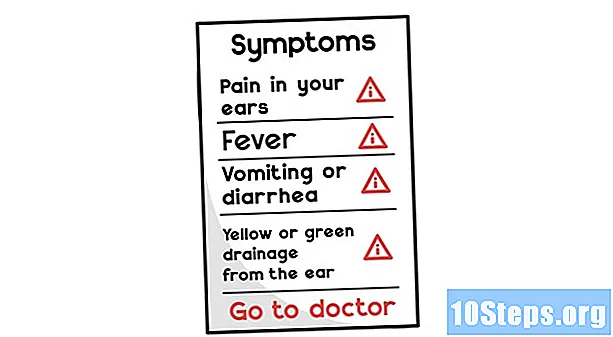Зміст
Підключення та синхронізація iPad із iTunes - ідеальний спосіб керувати програмами на iPad, особливо коли ви робите нові покупки в iTunes Store. Виконайте кроки, описані в цій статті, щоб дізнатися, як підключити iPad до iTunes та використовувати функцію синхронізації в iTunes.
Кроки
Спосіб 1 з 2: Спосіб перший: Підключення iPad до iTunes за допомогою USB
Відкрийте програму iTunes на комп’ютері Mac або Windows.
- Якщо у вас не встановлено iTunes, відвідайте http://www.apple.com/itunes/download/, щоб завантажити та встановити останню версію iTunes.

Підключіть iPad до комп’ютера за допомогою USB-кабелю, що постачається в комплекті з iPad.
Зачекайте, поки iTunes розпізнає ваш iPad. Ім'я вашого пристрою відображатиметься у верхньому правому куті iTunes після його розпізнавання.

Клацніть на "Пристрій" або "iPad", розташовані у верхньому правому куті iTunes.
Натисніть кнопку «Застосувати», розташовану в правому нижньому куті iTunes. Дані між вашим iPad та iTunes почнуть синхронізуватися.

Зачекайте, поки iTunes повідомить вас, що синхронізація iPad завершена.
Натисніть "Готово", а потім натисніть кнопку "Вийняти", розташовану на кнопці iPad у iTunes.
Від'єднайте iPad від USB-кабелю. Дані між вашим iPad та iTunes тепер синхронізовані, і ваш iPad готовий до використання.
Спосіб 2 з 2: Спосіб другий: Підключення iPad до iTunes бездротовим способом
Натисніть "Налаштування" на своєму iPad.
Натисніть "Wi-Fi", а потім зачекайте, поки iPad сканує всі доступні мережі Wi-Fi.
Торкніться назви тієї самої мережі Wi-Fi, до якої підключений ваш комп’ютер. Ваш iPad під’єднається до цієї конкретної мережі Wi-Fi та відобразить логотип Wi-Fi.
Відкрийте iTunes на комп’ютері з Windows або Mac.
- Якщо iTunes не встановлено на вашому комп'ютері, перейдіть на веб-сторінку http://www.apple.com/itunes/download/ та встановіть останню версію iTunes від Apple.
Підключіть свій iPad до комп’ютера за допомогою того самого USB-кабелю, що входить до комплекту iPad.
Натисніть кнопку під назвою "iPad" або "Пристрій" у верхньому правому куті iTunes.
Клацніть на вкладку "Підсумок.”
Поставте прапорець біля пункту «Синхронізувати з цим iPad через Wi-Fi.” Ваш iPad буде підключений до iTunes на вашому комп’ютері бездротовим способом.
Від'єднайте iPad від USB-кабелю, підключеного до комп'ютера.
Натисніть "Застосувати" внизу праворуч від iTunes. Дані між вашим iTunes та вашим iPad почнуть синхронізуватися.
Зачекайте, поки iTunes повідомить вас, що синхронізація між iTunes та вашим iPad завершена.
Натисніть "Готово", а потім натисніть "Вийняти", розташовану на кнопці iPad у iTunes. Тепер ваш iPad готовий до використання.
Поради
- Якщо ви підключаєте iPad по бездротовому з'єднанню з iTunes, ваш iPad синхронізується в будь-який час, коли iTunes відкрито на вашому комп’ютері, або якщо ви заряджаєте iPad, якщо iPad і ваш комп’ютер під’єднані до однієї мережі Wi-Fi.